Win11如何设置定时关机和开机?Win11定时开关机设置指南
 发布于2025-02-07 阅读(0)
发布于2025-02-07 阅读(0)
扫一扫,手机访问
win11怎么定时关机?有些时候用户们需要设置一下定时开关机,特别是一些临时要离开电脑的用户们,那么要怎么设置用户们知道吗?下面就让本站来为用户们来仔细的介绍一下win11定时开关机设置方法吧。
win11定时开关机设置方法
1、此电脑--右键--【管理】。
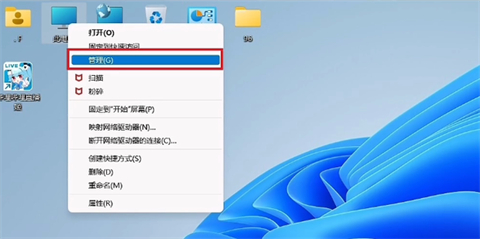
2、点击左侧【任务计划程序】。
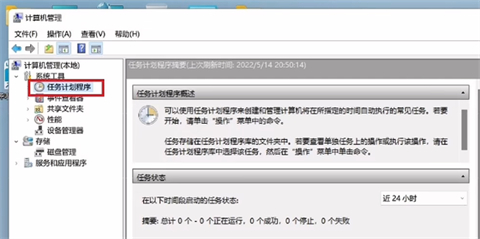
3、点击【创建基本任务】。
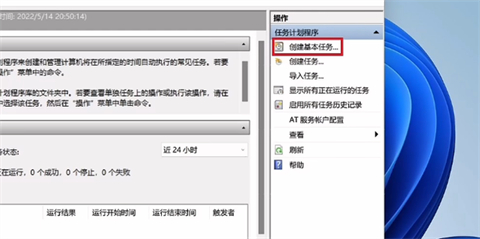
4、输入任务名称。
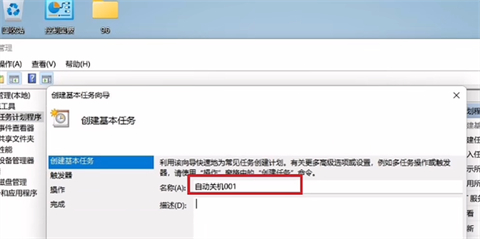
5、选择【每天】。
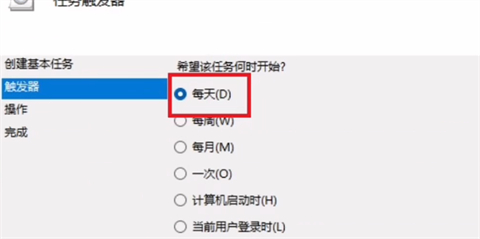
6、设置关机时间。
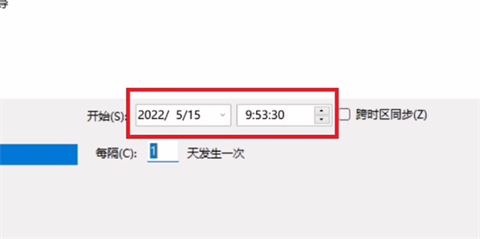
7、点击【启动程序】即可。
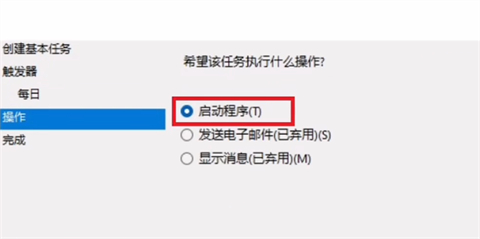
本文转载于:https://www.rjzxw.com/wx/wx_dn2.php?id=7213 如有侵犯,请联系admin@zhengruan.com删除
产品推荐
-

售后无忧
立即购买>- DAEMON Tools Lite 10【序列号终身授权 + 中文版 + Win】
-
¥150.00
office旗舰店
-

售后无忧
立即购买>- DAEMON Tools Ultra 5【序列号终身授权 + 中文版 + Win】
-
¥198.00
office旗舰店
-

售后无忧
立即购买>- DAEMON Tools Pro 8【序列号终身授权 + 中文版 + Win】
-
¥189.00
office旗舰店
-

售后无忧
立即购买>- CorelDRAW X8 简体中文【标准版 + Win】
-
¥1788.00
office旗舰店
-
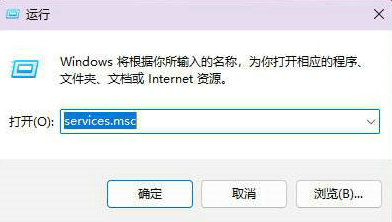 正版软件
正版软件
- 如何在Win11上停用sysmain服务
- 很多的win11系统的用户们表示sysmain服务占用太高了,这就导致电脑很卡,那sysmain服务可以禁用吗?win11怎么禁用sysmain服务?接下来就让本站小编为用户们带来win11禁用sysmain服务方法吧。win11禁用sysmain服务方法方法一:1、通过组合键【Win+R】快速打开运行,然后输入【services.msc】命令,按【确定或回车】,可以快速打开服务。3、SysMain的属性(本地计算机)窗口,启动类型选择为【禁用】,然后点击【停止】服务状态,最后点击【确定】。
- 11分钟前 win11 0
-
 正版软件
正版软件
- Windows 11 23H2 ISO 镜像终极发布即将到来:Win11 最终重大更新即将发布
- 据消息,微软将在今年秋季发布Win11的最新重大更新23H2。这个版本的ISO文件曾在微软服务器上短暂出现。尽管Windows1123H2可能不是历史上最重要的更新,但它对于重置Windows的更新周期至关重要。版本22H2是Windows11的最新版本,自2022年9月发布以来,每月都会定期收到更新。根据微软的生命周期政策,Windows1122H2Home、Pro、ProEducation和ProforWorkstations版本将支持到2024年10月8日,而Windows11Enterprise和
- 26分钟前 0
-
 正版软件
正版软件
- 如何在win11中设置自动保存截图
- win11如何设置截图自动保存?不少的用户们在使用截图工具的时候都要自己在手工保存,这就十分的麻烦,那有没有什么方法可以让他截图自动保存?接下来就让本站来为用户们来仔细的介绍一下win11截图自动保存的设置方法吧。win11截图自动保存的设置方法
- 41分钟前 win11 截图自动保存 0
-
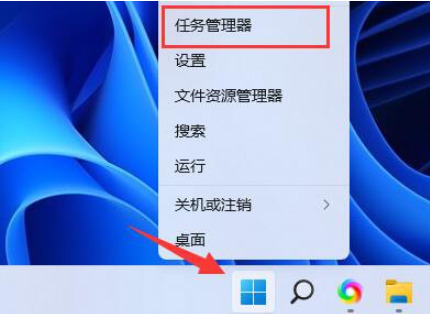 正版软件
正版软件
- 如何解决Win11内存使用过高的问题?
- Win11用户们反映系统内存使用率过高,给用户们带来了困扰。下面本站将为用户们详细介绍解决Win11内存使用率过高的方法。Win11内存使用率过高怎么解决方法一:1、首先右键点击开始菜单,选择任务管理器打开。3、找到占用率高且不必要的进程,右键点击并选择结束任务,从而降低内存占用。方法三:1、首先按住快捷键Win+R启动运行窗口,输入services.msc并点击确定。3、在打开的属性界面中,找到基本选项,并将启动类型设置为禁用,最后点击停止即可。
- 56分钟前 win11 内存使用率 0
-
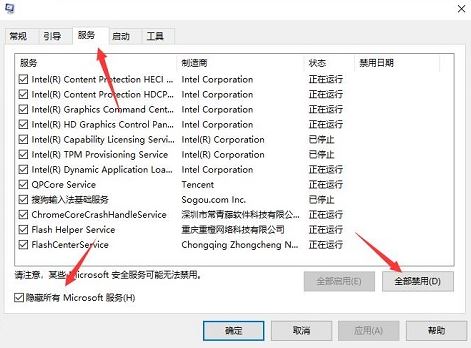 正版软件
正版软件
- 解决win11无法输入wifi密码问题的教程
- 近期有小伙伴反映win11系统在连接WiFi的时候遇到无法输入的问题,导致用户无法上网,可能是由于网络驱动程序没有正确安装或者有损坏的问题,应该怎么解决呢?下面小编就给大家详细介绍win11无法输入WiFi密码的解决方法,一起来看看吧。解决方法1、按下快捷键win+R打开运行对话框,输入msconfig命令,回车键进入系统配置界面。2、在新界面中,点击顶部的服务选项卡,找到左下角的隐藏所有Microsoft服务将其勾选上,并点击全部禁用。
- 1小时前 18:25 0
最新发布
-
 1
1
- KeyShot支持的文件格式一览
- 1702天前
-
 2
2
- 优动漫PAINT试用版和完整版区别介绍
- 1742天前
-
 3
3
- CDR高版本转换为低版本
- 1887天前
-
 4
4
- 优动漫导入ps图层的方法教程
- 1741天前
-
 5
5
- ZBrush雕刻衣服以及调整方法教程
- 1737天前
-
 6
6
- 修改Xshell默认存储路径的方法教程
- 1753天前
-
 7
7
- Overture设置一个音轨两个声部的操作教程
- 1731天前
-
 8
8
- PhotoZoom Pro功能和系统要求简介
- 1907天前
-
 9
9
- CorelDRAW添加移动和关闭调色板操作方法
- 1780天前
相关推荐
热门关注
-

- Xshell 6 简体中文
- ¥899.00-¥1149.00
-

- DaVinci Resolve Studio 16 简体中文
- ¥2550.00-¥2550.00
-

- Camtasia 2019 简体中文
- ¥689.00-¥689.00
-

- Luminar 3 简体中文
- ¥288.00-¥288.00
-

- Apowersoft 录屏王 简体中文
- ¥129.00-¥339.00